Android 调用系统相册选择照片
在相册里选择图片上传也是很常见的功能了例如微信朋友圈等等。但是他们是自定义的选择器,可以选择多张图片并修改。这里我们讲一个最简单的:调用系统的相册选择一张图片并展示。另外有的读者还想到要通过相机拍照来选择图片的功能,也可以参考一下我的另一篇文章Android使用系统相机进行拍照
使用步骤这里我是通过一个简单的demo来讲解怎么去实现这个功能。首先看布局:
<Button android: android:layout_width='wrap_content' android:layout_height='wrap_content' android:layout_marginTop='5dp' android:layout_marginEnd='52dp' android:layout_marginRight='52dp' android:text='choose' app:layout_constraintEnd_toEndOf='parent' app:layout_constraintTop_toTopOf='parent' /> <ImageView android: android:layout_width='wrap_content' android:layout_height='wrap_content' android:layout_marginTop='29dp' app:layout_constraintEnd_toEndOf='parent' app:layout_constraintStart_toStartOf='parent' app:layout_constraintTop_toBottomOf='@+id/button' app:srcCompat='@mipmap/ic_launcher_round' />
很简单,就是一个按钮和一个imageView。然后接下来让我们想想这个功能怎么去实现:
首先打开相册,那么肯定要通过隐式启动相册activity;然后相册返回一个路径,我们就拿这个路径把路径上对应的照片展示出来。思路挺简单的,让我们写写看:首先看代码:
private Uri imageUri; private ImageView imageView; @Override protected void onCreate(Bundle savedInstanceState) { super.onCreate(savedInstanceState); setContentView(R.layout.activity_main); imageView = findViewById(R.id.imageView); Button button1 = findViewById(R.id.button2); button1.setOnClickListener(new View.OnClickListener() { @Override public void onClick(View v) { //动态申请权限 if (ContextCompat.checkSelfPermission(MainActivity.this,Manifest.permission .WRITE_EXTERNAL_STORAGE)!= PackageManager.PERMISSION_GRANTED){ ActivityCompat.requestPermissions(MainActivity.this,new String[]{Manifest.permission.WRITE_EXTERNAL_STORAGE},1); }else{ //执行启动相册的方法 openAlbum(); } } }); }//获取权限的结果@Override public void onRequestPermissionsResult(int requestCode, @NonNull String[] permissions, @NonNull int[] grantResults) { if (requestCode == 1){ if (grantResults.length>0&&grantResults[0] == PackageManager.PERMISSION_GRANTED) openAlbum(); else Toast.makeText(MainActivity.this,'你拒绝了',Toast.LENGTH_SHORT).show(); } }//启动相册的方法private void openAlbum(){ Intent intent = new Intent('android.intent.action.GET_CONTENT'); intent.setType('image/*'); startActivityForResult(intent,2); }
这里先初始化控件,然后动态申请权限,因为我们要读取照片肯定是要读取内存的权限,记得在AndroidManifest中要写明权限:
<uses-permission android:name='android.permission.WRITE_EXTERNAL_STORAGE' />
获取权限后就打开相册选择。相册对应的action是android.intent.action.GET_CONTENT,setType(“image/*”)这个方法表示把所有照片显示出来,然后开启活动。启动活动选择完照片后就会返回一个intent到onActivityResult方法中,所以接下来的主要工作就是如果获取到返回的路径。
我们知道在安卓4.4以后是不能把文件的真实路径直接给别的应用的,所以返回的uri是经过封装的,所以我们要进行解析取出里面的路径。所以这里我们要进行判断安卓版本来进行不同的逻辑,先看代码:
@Override protected void onActivityResult(int requestCode, int resultCode, @Nullable Intent data) { if (requestCode == 2){ //判断安卓版本 if (resultCode == RESULT_OK&&data!=null){ if (Build.VERSION.SDK_INT>=19) handImage(data); else handImageLow(data); } } }//安卓版本大于4.4的处理方法@RequiresApi(api = Build.VERSION_CODES.KITKAT) private void handImage(Intent data){ String path =null; Uri uri = data.getData(); //根据不同的uri进行不同的解析 if (DocumentsContract.isDocumentUri(this,uri)){ String docId = DocumentsContract.getDocumentId(uri); if ('com.android.providers.media.documents'.equals(uri.getAuthority())){ String id = docId.split(':')[1]; String selection = MediaStore.Images.Media._ID+'='+id; path = getImagePath(MediaStore.Images.Media.EXTERNAL_CONTENT_URI,selection); }else if('com.android.providers.downloads.documents'.equals(uri.getAuthority())){ Uri contentUri = ContentUris.withAppendedId(Uri.parse('content://downloads/public_downloads'),Long.valueOf(docId)); path = getImagePath(contentUri,null); } }else if ('content'.equalsIgnoreCase(uri.getScheme())){ path = getImagePath(uri,null); }else if ('file'.equalsIgnoreCase(uri.getScheme())){ path = uri.getPath(); } //展示图片 displayImage(path); }//安卓小于4.4的处理方法private void handImageLow(Intent data){ Uri uri = data.getData(); String path = getImagePath(uri,null); displayImage(path); }//content类型的uri获取图片路径的方法private String getImagePath(Uri uri,String selection) { String path = null; Cursor cursor = getContentResolver().query(uri,null,selection,null,null); if (cursor!=null){ if (cursor.moveToFirst()){ path = cursor.getString(cursor.getColumnIndex(MediaStore.Images.Media.DATA)); } cursor.close(); } return path; }//根据路径展示图片的方法private void displayImage(String imagePath){ if (imagePath != null){ Bitmap bitmap = BitmapFactory.decodeFile(imagePath); imageView.setImageBitmap(bitmap); }else{ Toast.makeText(this,'fail to set image',Toast.LENGTH_SHORT).show(); } }
上面的代码很多但是不要慌,咱们一个一个来,不难理解的。首先我们知道不同的版本有两个不同的方法来展示图片,就是:handImage和handImageLow。content类型的uri通过getImagePath这个方法来获取真实路径,真实路径通过displayImage这个方法就可以展示出来了。所以主要的工作就是怎么拿到真实路径。现在思路清晰了,让我们一个个来看:
首先来看一下两个工具方法:getImagePath和displayImage。
getImagePath学过内容提供器会知道这个就是通过内容提供器来获取数据。通过这个uri以及selection获取到一个Cursor对象。Cursor是什么呢?不了解的读者可以查看这篇博客Android中的Cursor。然后通过这个Cursor对象的MediaStore.Images.Media.DATA这个参数就可以获取到真实路径了。 displayImage这个方法收一个真实路径字符串,直接通过BitmapFactory.decodeFile这个方法获取到Bitmap再显示出来就行了了解了工具方法后,我们的目的就很明确啦:content类型的uri或者真实路径的String。首先是版本低于4.4的,因为返回的是真实的uri,也就是content开头的那个,所以直接通过getImagePath获取真实路径再通过displayImage展示即可。
接下来这个可能看起来有点头疼,因为要解析不同类型的Uri。我们一个个来看:
第一种是document类型的uri。至于什么是document类型的uri这里就不深入了,只要知道有这种类型的uri,要怎么处理就好了。首先我们要获取一个DocumentId,然后再分两种情况处理:第一种的是media格式的,然后我们要取出后半截字符串我们才能获取到真正的id,这里就真正的id指的是对应数据库表中的id,用于selection的。MediaStore.Images.Media.EXTERNAL_CONTENT_URI就是这个照片的content类型uri,再把selection放进去即可。第二种通过ContentUris.withAppendedId这个方法即可获取到content类型的uri,这个方法负责把id和contentUri连接成一个新的Uri。这个方法在这里也不详细讲解。
第二种的是content类型的,那不用说直接用就行了 第三种的是file类型的,这个就是真实路径了,直接getPath就可以获取到了。好了,到此我们的所有疑问也就解决了。
小结看完之后是不是发现思路很简单但是实现起来很多的知识盲区呢?确实是这样。但是当我们把这些细节都解决了之后我们就会学到很多的东西,相当于以点带面。文中还有好多没有详解的:ContentUris,BitmapFactory,Cursor,DocumentsContract等等。因为这是另外一块比较大的内容,如果要讲的话将会涉及到很多内容就很容易偏离我们的主题了,所以只要知道大概是什么就可以了。
参考资料《第一行代码》郭霖
以上就是Android 调用系统相册选择照片的详细内容,更多关于Android 调用系统相册的资料请关注好吧啦网其它相关文章!
相关文章:
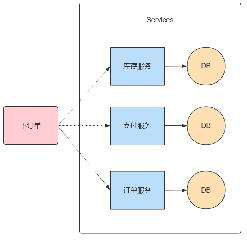
 网公网安备
网公网安备